115网盘使用免费、下载速度快等。115网盘逐渐被广大用户熟知,作为新一代的网络U盘,我们应该要慢慢开始接触这类功能强大的软件,那如何利用115网盘下载文件呢?现在就和大家说一下利用115网盘下载文件的方法。

方法如下:
1、我在网上随便找了个115网盘的文件,我们进入文件页面。
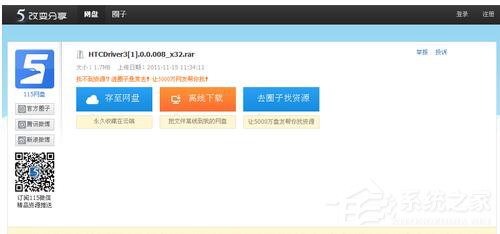
2、首先点击登陆。
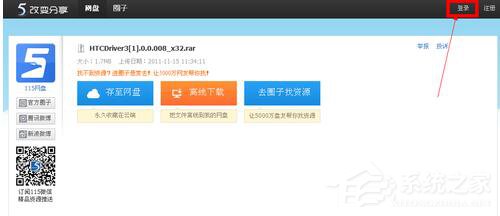
3、输入你的帐号密码。
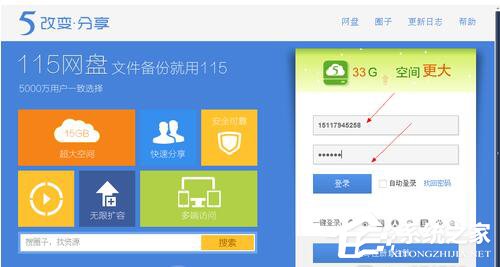
4、点击登陆。
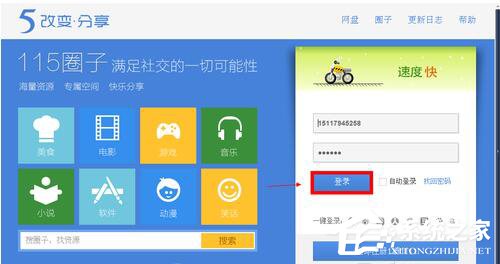
5、然后你就来到了刚刚的页面,现在是已经登陆的状态。
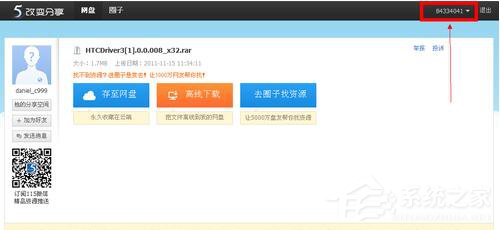
6、我们点击存至网盘。
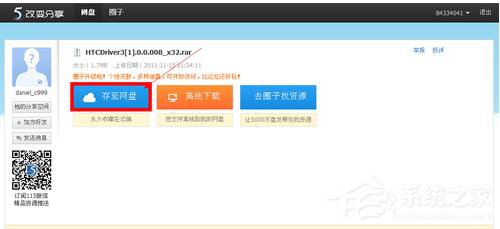
7、然后我们选择一个合适的位置点击保存。
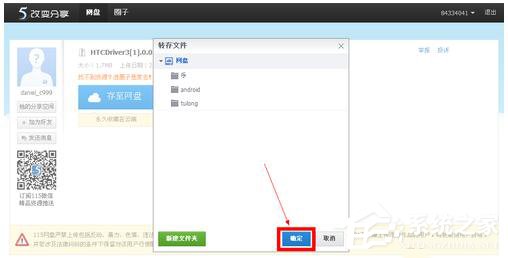
8、然后我们点击一下左上角的网盘,进入我的网盘页面。
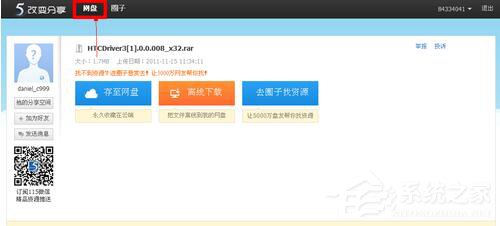
9、然后我们的网盘中便出现了这个文件。
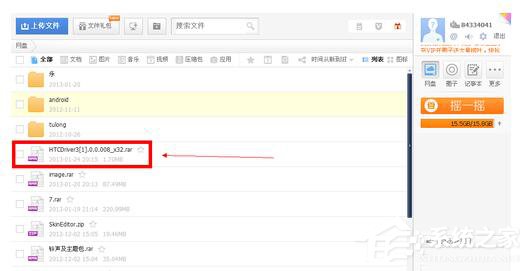
10、我么将鼠标停留在这个文件上,点击旁边向下的箭头。
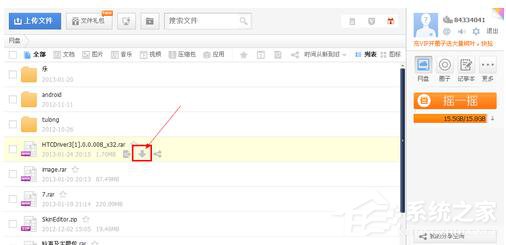
11、出现文件快速下载提示框,我们点击普通下载。
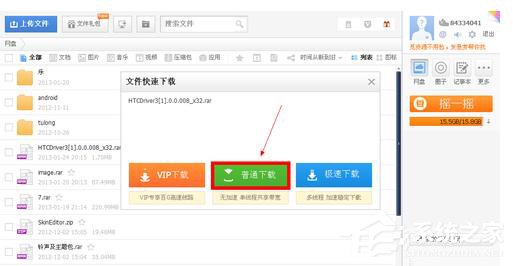
12、然后下载工具便会出现提示框,我们点击下载即可。
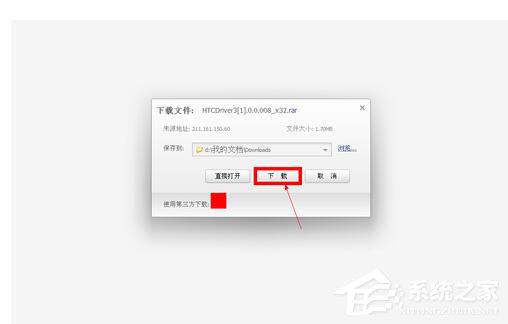
上述也就是小编给大家介绍的利用115网盘下载文件的方法的内容了。如你还不知道怎么利用115网盘下载文件的可以试一下上述的方法啊!看了也许你就知道怎么利用115网盘下载文件了。